Jelentések és listák nyomtatása
A különféle információkról, például a másolt oldalak összesített számáról, a kommunikációs eredményekről és a készülék beállításairól jelentéseket és kimutatásokat nyomtathat ki.
A másolt és nyomtatott oldalak számáról szóló jelentés kinyomtatása
Számláló nyugta
A jelentést kinyomtatva ellenőrizheti az összes másolt és nyomtatott oldal számát, valamint az összes beolvasott és faxolt oldalt számát.
[Számláló/Eszközinformáció] key  <Listát nyomtat>
<Listát nyomtat>  <Igen>
<Igen>
 <Listát nyomtat>
<Listát nyomtat>  <Igen>
<Igen>Oldalszámlista
A jelentést kinyomtatva részlegazonosítónként ellenőrizheti az összes másolt, nyomtatott és beolvasott oldal* számát. A lista nyomtatásához rendszergazdai jogosultsággal kell bejelentkeznie. Bejelentkezés a készülékre
 (Beáll./Bejegyzés)
(Beáll./Bejegyzés)  <Felügyeleti beállítások>
<Felügyeleti beállítások>  <Felhasználókezelés>
<Felhasználókezelés>  <Részlegazonosító-kezelés>
<Részlegazonosító-kezelés>  <Be>
<Be>  <Oldalösszegek>
<Oldalösszegek>  <Listát nyomtat>
<Listát nyomtat>  Válassza ki a nyomtatandó elemeket
Válassza ki a nyomtatandó elemeket  <Nyomtatás indul>
<Nyomtatás indul>

|
|
Az oldalszámlista részlegazonosítónkénti kiszámításához szükséges, hogy a Részlegazonosító-kezelés be legyen állítva. A Részlegazonosító-kezelés beállítása
A Távvezérlés oldalszámlistájának segítségével ellenőrizheti, hogy a részlegazonosítókhoz kapcsolt egyes felhasználónevek hány oldalt nyomtattak vagy olvastak be. A lista megjelenítéséhez: A Távvezérlési kezelőfelület elindítása
 kattintson a [Beállítás/Bejegyzés] kattintson a [Beállítás/Bejegyzés]  [Felhasználókezelés] [Felhasználókezelés]  [Részlegazonosító-kezelés] gombra. Ha azonban ugyanahhoz a részlegazonosítóhoz több felhasználó is hozzá van rendelve, vagy ha bejelentkezési szolgáltatásként a részlegazonosítói hitelesítést használja, akkor a felhasználónevek nem fognak megjelenni. [Részlegazonosító-kezelés] gombra. Ha azonban ugyanahhoz a részlegazonosítóhoz több felhasználó is hozzá van rendelve, vagy ha bejelentkezési szolgáltatásként a részlegazonosítói hitelesítést használja, akkor a felhasználónevek nem fognak megjelenni.Az oldalszámlistát a Távvezérlés segítségével CSV-fájlként is el lehet menteni. A Távvezérlési kezelőfelület elindítása
 kattintson a [Beállítás/Bejegyzés] kattintson a [Beállítás/Bejegyzés]  [Felhasználókezelés] [Felhasználókezelés]  [Részlegazonosító-kezelés] [Részlegazonosító-kezelés]  [Mentés CSV formátumban] gombra. [Mentés CSV formátumban] gombra. |
* A jelentésben szereplő számok a lapok másolt vagy nyomtatott oldalain alapulnak. A számláló értéke tehát 1-gyel nő, ha egy lapnak csak egy oldalára nyomtat, és 2-vel, ha a lapnak mindkét oldalára nyomtat.
A használati előzmények listájának nyomtatása
Ha megnyomja az  (Állapotfigyelő) gombot, megjelenik az Állapotfigyelő képernyő, ahol ellenőrizheti az egyes funkciók, így a másolás, nyomtatás, e-mail-küldés, faxküldés/-fogadás stb. használati előzményeit. A képernyőről az egyes funkciók használati előzményeit ki is nyomtathatja.
(Állapotfigyelő) gombot, megjelenik az Állapotfigyelő képernyő, ahol ellenőrizheti az egyes funkciók, így a másolás, nyomtatás, e-mail-küldés, faxküldés/-fogadás stb. használati előzményeit. A képernyőről az egyes funkciók használati előzményeit ki is nyomtathatja.
 (Állapotfigyelő) gombot, megjelenik az Állapotfigyelő képernyő, ahol ellenőrizheti az egyes funkciók, így a másolás, nyomtatás, e-mail-küldés, faxküldés/-fogadás stb. használati előzményeit. A képernyőről az egyes funkciók használati előzményeit ki is nyomtathatja.
(Állapotfigyelő) gombot, megjelenik az Állapotfigyelő képernyő, ahol ellenőrizheti az egyes funkciók, így a másolás, nyomtatás, e-mail-küldés, faxküldés/-fogadás stb. használati előzményeit. A képernyőről az egyes funkciók használati előzményeit ki is nyomtathatja.

|
|
Ha a kinyomtatott lista „EREDMÉNY” oszlopában az „NJ” érték szerepel, az okok és a lehetséges megoldások meghatározásához ellenőrizze a „#” jel után álló háromjegyű számot.
Ha a
 (Beáll./Bejegyzés) (Beáll./Bejegyzés)  <Felügyeleti beállítások> <Felügyeleti beállítások>  <Eszközök kezelése> <Eszközök kezelése>  <Hozzáférés korlátozása más felhasználó munkáihoz> beállítása <Be>, akkor azoknak a munkáknak a helyén, amelyek nem a bejelentkezett felhasználóhoz tartoznak, „***” jelenik meg, és ezeken nem lehet műveleteket végezni. Ha rendszergazdai jogosultsággal jelentkezik be, az összes felhasználó munkái megjelennek. <Hozzáférés korlátozása más felhasználó munkáihoz> beállítása <Be>, akkor azoknak a munkáknak a helyén, amelyek nem a bejelentkezett felhasználóhoz tartoznak, „***” jelenik meg, és ezeken nem lehet műveleteket végezni. Ha rendszergazdai jogosultsággal jelentkezik be, az összes felhasználó munkái megjelennek. |
1
Válassza a  (Állapotfigyelő) lehetőséget.
(Állapotfigyelő) lehetőséget.
 (Állapotfigyelő) lehetőséget.
(Állapotfigyelő) lehetőséget.2
Jelenítse meg az egyes funkciók használati előzményeit, és nyomtassa ki a listát.
 Másolási/nyomtatási napló
Másolási/nyomtatási napló
|
1
|
Válassza ki a <Másolás/Nyomtatás>
 <Munkanapló> lehetőséget. <Munkanapló> lehetőséget. |
|
2
|
Válassza ki a nyomtatni kívánt elemeket, és nyomja meg a <Listát nyomtat> gombot.
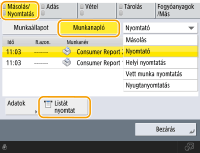
|
|
3
|
Válassza ki a <Igen> lehetőséget.
|
 Küldési/fogadási napló
Küldési/fogadási napló
|
1
|
Nyomja meg a <Adás> vagy <Vétel>
 <Munkanapló> gombot. <Munkanapló> gombot. |
|
2
|
A listából válassza ki a <Adás> vagy <Vétel> elemet, és nyomja meg a <Jelentés a komm.ról> gombot.
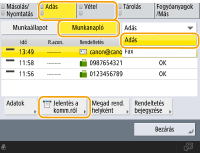
|
|
3
|
Válassza ki a <Nyomtatás indul> lehetőséget.
|

|
|
Az e-mailben küldött dokumentumok esetében a listán nem a készülék és a rendeltetési hely, hanem a készülék és a levelezőkiszolgáló közötti küldési eredmények szerepelnek.
Ha a 3. lépésben kiválasztja az <Adott számú átvitel kiadása> lehetőséget, akkor megadhatja, hogy a lista hány naplóbejegyzést tartalmazzon.
Megadhatja, hogy a készülék automatikusan kinyomtassa-e a listát.
|
 Faxküldési/-fogadási napló
Faxküldési/-fogadási napló
|
1
|
Nyomja meg a <Adás> vagy <Vétel>
 <Munkanapló> gombot. <Munkanapló> gombot. |
|
2
|
A listából válassza ki a <Fax> elemet, és nyomja meg a <Fax forgalmi napló> elemet.
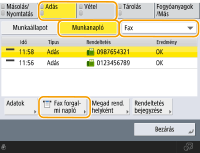
|
|
3
|
Válassza ki a <Nyomtatás indul> lehetőséget.
|

|
|
Ha a 3. lépésben kiválasztja az <Adott számú átvitel kiadása> lehetőséget, akkor megadhatja, hogy a lista hány naplóbejegyzést tartalmazzon.
Megadhatja, hogy a készülék automatikusan kinyomtassa-e a listát.
|
 Tárolási napló
Tárolási napló
|
1
|
Nyomja meg a <Tárolás>
 <Munkanapló> <Munkanapló>  <Listát nyomtat> gombokat. <Listát nyomtat> gombokat. |
|
2
|
Válassza ki a <Igen> lehetőséget.
|

|
|
A készülék a protokoll szerint kétféle tárolási helyet nyomtathat. Ha az alábbi feltételek egyike teljesül, akkor a készülék a hozzá tartozó tárolási helyet nyomtatja ki.
Memóriahordozó: Ha a <Beolvasás és tárolás> funkcióból eltávolítható hordozón, például pendrive-on tárolja az adatokat
Hálózat: Ha a <Beolvasás és tárolás> menüpontból származó adatokat Windows-kiszolgálón tárolja
|
Kommunikációs eredményekről szóló jelentés nyomtatása
Kinyomtathatja a faxok, e-mailek vagy I-Faxok küldésének/fogadásának eredménylistáját, valamint az elemek fájlkiszolgálón való tárolásának eredményeit. A jelentések nyomtatását be lehet állítani úgy, hogy automatikusan megtörténjen, vagy csak hiba előfordulása esetén. A beállítást azonban megváltoztathatja úgy is, hogy csak megadott időben legyen nyomtatás, vagy egyáltalán ne nyomtasson a készülék. A jelentést emellett el is küldheti egy megadott rendeltetési helyre CSV-fájlként.

|
|
Ha a kinyomtatott lista „EREDMÉNY” oszlopában az „NJ” érték szerepel, az okok és a lehetséges megoldások meghatározásához ellenőrizze a „#” jel után álló háromjegyű számot.
Ha a
 (Beáll./Bejegyzés) (Beáll./Bejegyzés)  <Felügyeleti beállítások> <Felügyeleti beállítások>  <Eszközök kezelése> <Eszközök kezelése>  <Hozzáférés korlátozása más felhasználó munkáihoz> beállítása <Be>, akkor azoknak a munkáknak a helyén, amelyek nem a bejelentkezett felhasználóhoz tartoznak, „***” jelenik meg, és ezeken nem lehet műveleteket végezni. Ha rendszergazdai jogosultsággal jelentkezik be, az összes felhasználó munkái megjelennek. <Hozzáférés korlátozása más felhasználó munkáihoz> beállítása <Be>, akkor azoknak a munkáknak a helyén, amelyek nem a bejelentkezett felhasználóhoz tartoznak, „***” jelenik meg, és ezeken nem lehet műveleteket végezni. Ha rendszergazdai jogosultsággal jelentkezik be, az összes felhasználó munkái megjelennek. |
Jelentés a kommunikációról
A készüléket beállíthatja úgy, hogy automatikusan kinyomtassa a jelentést, vagy küldje el CSV-fájlként a Címjegyzékbe bejegyzett rendeltetési helyekre olyankor, amikor a rendszer eléri a kommunikációs eredmények megadott számát, beleértve a küldött vagy fogadott faxokat, e-maileket és I-faxokat, valamint a fájlkiszolgálón elmentett elemeket. A készüléket úgy is beállíthatja, hogy a jelentést egy megadott időpontban nyomtassa ki vagy küldje el CSV-fájlként.
1
Válassza a  (Beáll./Bejegyzés) lehetőséget.
(Beáll./Bejegyzés) lehetőséget.
 (Beáll./Bejegyzés) lehetőséget.
(Beáll./Bejegyzés) lehetőséget.2
Nyomja meg a <Funkció beállítás>  <Adás>
<Adás>  <Általános beállítások>
<Általános beállítások>  <Jelentés a kommunikációról> gombokat.
<Jelentés a kommunikációról> gombokat.
 <Adás>
<Adás>  <Általános beállítások>
<Általános beállítások>  <Jelentés a kommunikációról> gombokat.
<Jelentés a kommunikációról> gombokat.3
Adja meg a szükséges beállításokat, és nyomja meg az <OK> gombot.
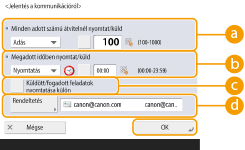
 <Minden adott számú átvitelnél nyomtat/küld>
<Minden adott számú átvitelnél nyomtat/küld>
Akkor válassza ezt a lehetőséget, ha olyankor szeretne jelentést nyomtatni/küldeni, amikor a rendszer elérte a kommunikációs eredmények megadott számát. A kommunikációs eredmények számát a számbillentyűkkel állítsa be.
 <Megadott időben nyomtat/küld>
<Megadott időben nyomtat/küld>
Akkor válassza ezt a lehetőséget, ha egy megadott időpontban szeretne jelentést nyomtatni/küldeni. Az időpontot a számbillentyűkkel állítsa be.
 <Küldött/fogadott feladatok nyomtatása külön>
<Küldött/fogadott feladatok nyomtatása külön>
Akkor jelölje ki ezt a lehetőséget, ha a küldési és fogadási feladatokról különálló jelentéseket szeretne készíttetni.
 <Rendeltetés>
<Rendeltetés>
Adja meg a rend. helyet.

A <Rendeltetés>  <Távoli címjegyzékhez> megnyomásával rendeltetési helyként adhat meg távoli címjegyzékben bejegyzett rendeltetési helyeket.
<Távoli címjegyzékhez> megnyomásával rendeltetési helyként adhat meg távoli címjegyzékben bejegyzett rendeltetési helyeket.
 <Távoli címjegyzékhez> megnyomásával rendeltetési helyként adhat meg távoli címjegyzékben bejegyzett rendeltetési helyeket.
<Távoli címjegyzékhez> megnyomásával rendeltetési helyként adhat meg távoli címjegyzékben bejegyzett rendeltetési helyeket.

|
|
A Kommunikációkezelési jelentés beállításait nem adhatja meg, ha a <Munkanapló megjelenítése> beállítása a <Felügyeleti beállítások> részben <Ki>. Továbbá ha a <Munkanapló megjelenítése> beállítását a <Felügyeleti beállítások> részben <Ki> értékről <Be> értékre változtatja, a Kommunikációkezelési jelentésben a <Minden adott számú átvitelnél nyomtat/küld> és a <Megadott időben nyomtat/küld> automatikusan <Ki> értékűre változik. <Munkanapló megjelenítése>
|

|
|
Az e-mailben küldött dokumentumok esetében a jelentésben nem a készülék és a rendeltetési hely, hanem a készülék és a levelezőkiszolgáló közötti küldési eredmények szerepelnek.
Kommunikációkezelési jelentést manuálisan is nyomtathat a használati előzményekben szereplő listáról.
Megadott időben nyomtatandó jelentés beállítása esetében
Ha az van beállítva, hogy a készülék egy megadott időpontban nyomtasson jelentést, akkor a kinyomtatott anyagban a 100 legfrissebb eredmény fog szerepelni, a legutóbbiakkal kezdve. Ha az eredmények száma meghaladja a 100-et, a régebbi eredmények nem fognak szerepelni a kinyomtatott anyagban.
Megadott időben CSV-fájlként küldendő jelentés beállítása esetében
A készülék a megadott időben elküldendő CSV-fájlba a 2000 legfrissebb eredményt exportálja. Ha az eredmények száma a fájlküldésre megadott időpontban meghaladja a 2000-et, a régebbi eredményeket a készülék nem exportálja.
|
Adási eredményjelentés
A készüléket beállíthatja úgy, hogy automatikusan kinyomtassa a küldési eredményekről szóló jelentést, beleértve a küldött faxokat, e-maileket és I-faxokat, valamint a fájlkiszolgálón elmentett elemeket. A beállítást úgy is megadhatja, hogy a készülék csak hiba esetén nyomtassa ki a jelentést. Ezt a jelentést csak rendszergazdai jogosultságokkal bejelentkezve nyomtathatja ki.
 (Beáll./Bejegyzés)
(Beáll./Bejegyzés)  <Funkció beállítás>
<Funkció beállítás>  <Adás>
<Adás>  <Általános beállítások>
<Általános beállítások>  <Adási eredményjelentés>
<Adási eredményjelentés>  Állítsa be a jelentést
Állítsa be a jelentést  <OK>
<OK>

|
|
Az alábbi esetekben az elküldött dokumentum akkor sem jelenik meg a jelentésben, ha a <Nyugta+első lap> lehetőséget <Be> értékűre állítja.
Titkosított PDF küldése esetében
Ha az <Fax adási eredményjelentés> beállítása <Csak hiba esetére> vagy <Be>, a készülék az adási jelentéssel együtt a faxadási jelentést is kinyomtatja.
Az e-mailben küldött dokumentumok esetében a jelentésben nem a készülék és a rendeltetési hely, hanem a készülék és a levelezőkiszolgáló közötti küldési eredmények szerepelnek.
A faxillesztő programból származó küldési feladatokat ez a jelentés nem tartalmazza.
Ha a küldött dokumentum körül felesleges csíkok vagy árnyékok jelennek meg, használja az <Eredeti keret törlése> funkciót. A sötét szegélyek törlése a beolvasás során (kerettörlés)
Az adási jelentés a küldési eredmények mellett a továbbítás eredményeit is tartalmazza.
|
Fax forgalmi napló
A készüléket beállíthatja úgy, hogy automatikusan kinyomtasson egy jelentést a faxküldésekről és -fogadásokról, vagy küldje el CSV-fájlként a Címjegyzékbe bejegyzett rendeltetési helyekre olyankor, amikor a rendszer eléri a küldött vagy fogadott faxok megadott számát. A készüléket úgy is beállíthatja, hogy a jelentést egy megadott időpontban nyomtassa ki vagy küldje el CSV-fájlként.
1
Válassza a  (Beáll./Bejegyzés) lehetőséget.
(Beáll./Bejegyzés) lehetőséget.
 (Beáll./Bejegyzés) lehetőséget.
(Beáll./Bejegyzés) lehetőséget.2
Nyomja meg a <Funkció beállítás>  <Adás>
<Adás>  <Fax beállítások>
<Fax beállítások>  <Fax forgalmi napló> gombokat.
<Fax forgalmi napló> gombokat.
 <Adás>
<Adás>  <Fax beállítások>
<Fax beállítások>  <Fax forgalmi napló> gombokat.
<Fax forgalmi napló> gombokat.3
Adja meg a szükséges beállításokat, és nyomja meg az <OK> gombot.
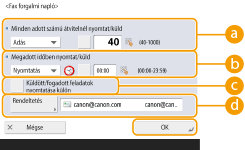
 <Minden adott számú átvitelnél nyomtat/küld>
<Minden adott számú átvitelnél nyomtat/küld>
Akkor válassza ezt a lehetőséget, ha olyankor szeretne jelentést nyomtatni/küldeni, amikor a rendszer elérte a kommunikációs eredmények megadott számát. A kommunikációs eredmények számát a számbillentyűkkel állítsa be.
 <Megadott időben nyomtat/küld>
<Megadott időben nyomtat/küld>
Akkor válassza ezt a lehetőséget, ha egy megadott időpontban szeretne jelentést nyomtatni/küldeni. Az időpontot a számbillentyűkkel állítsa be.
 <Küldött/fogadott feladatok nyomtatása külön>
<Küldött/fogadott feladatok nyomtatása külön>
Akkor jelölje ki ezt a lehetőséget, ha a küldési és fogadási feladatokról különálló jelentéseket szeretne készíttetni.
 <Rendeltetés>
<Rendeltetés>
Adja meg a rend. helyet.

A <Rendeltetés>  <Távoli címjegyzékhez> megnyomásával rendeltetési helyként adhat meg távoli címjegyzékben bejegyzett rendeltetési helyeket.
<Távoli címjegyzékhez> megnyomásával rendeltetési helyként adhat meg távoli címjegyzékben bejegyzett rendeltetési helyeket.
 <Távoli címjegyzékhez> megnyomásával rendeltetési helyként adhat meg távoli címjegyzékben bejegyzett rendeltetési helyeket.
<Távoli címjegyzékhez> megnyomásával rendeltetési helyként adhat meg távoli címjegyzékben bejegyzett rendeltetési helyeket.

|
|
A Fax forgalmi napló beállításait nem adhatja meg, ha a <Munkanapló megjelenítése> beállítása a <Felügyeleti beállítások> részben <Ki>. Továbbá ha a <Munkanapló megjelenítése> beállítását a <Felügyeleti beállítások> részben <Ki> értékről <Be> értékre változtatja, a Fax forgalmi naplóban a <Minden adott számú átvitelnél nyomtat/küld> és a <Megadott időben nyomtat/küld> automatikusan <Ki> értékűre változik. <Munkanapló megjelenítése>
|

|
|
Fax forgalmi naplót manuálisan is nyomtathat a használati előzményekben szereplő listáról. Faxküldési/-fogadási napló
A Címjegyzékből kiválasztott rendeltetési helyre küldés esetében a távoli címzett fél Címjegyzékbe bejegyzett neve szerepelni fog a nyomtatásban. Ha a küldést a számbillentyűkkel megadott számmal végzik, az adási előfizető azonosítója (Transmitting Subscriber Identification, TSI) szerepelni fog a nyomtatásban, ha beszerezhető a fogadó féltől.
Megadott időben nyomtatandó jelentés beállítása esetében
Ha az van beállítva, hogy a készülék egy megadott időpontban nyomtasson jelentést, akkor a kinyomtatott anyagban a 40 legfrissebb eredmény fog szerepelni, a legutóbbiakkal kezdve. Ha az eredmények száma meghaladja a 40-et, a régebbi eredmények nem fognak szerepelni a kinyomtatott anyagban.
Megadott időben CSV-fájlként küldendő jelentés beállítása esetében
A készülék a megadott időben elküldendő CSV-fájlba a 2000 legfrissebb eredményt exportálja. Ha az eredmények száma a fájlküldésre megadott időpontban meghaladja a 2000-et, a régebbi eredményeket a készülék nem exportálja.
|
Fax küldési eredményjelentése
A készüléket úgy is beállíthatja, hogy a jelentést minden faxküldéskor automatikusan kinyomtassa. A beállítást úgy is megadhatja, hogy a készülék csak hiba esetén nyomtassa ki a jelentést.
 (Beáll./Bejegyzés)
(Beáll./Bejegyzés)  <Funkció beállítás>
<Funkció beállítás>  <Adás>
<Adás>  <Fax beállítások>
<Fax beállítások>  <Fax adási eredményjelentés>
<Fax adási eredményjelentés>  Állítsa be a jelentést
Állítsa be a jelentést  <OK>
<OK>

|
|
Ha a <Fax adási eredményjelentés> beállítása <Be>, és körözvényadás történik, akkor a készülék Fax többcímes adási eredményjelentést nyomtat.
A küldött eredeti képe akkor sem jelenik meg a jelentésekben, ha a <Nyugta+első lap> beállítása a jelentési beállításokban <Be>, amennyiben a faxot közvetlen adás segítségével, közvetlenül (A címzettel való kapcsolat ellenőrzése a küldés előtt (Közvetlen küldés)) vagy kézi küldéssel (Faxok manuális küldése (Kézi küldés)) küldik el a rendeltetési helyre.
Ha a küldött dokumentum körül felesleges csíkok vagy árnyékok jelennek meg, használja az <Eredeti keret törlése> funkciót. A sötét szegélyek törlése a beolvasás során (kerettörlés)
Ha az <Adási eredményjelentés> beállítása <Csak hiba esetére> vagy <Be>, a készülék a Fax adási eredményjelentéssel együtt az Adási eredményjelentést is kinyomtatja.
|
Fax vételi eredményjelentés
Beállíthatja, hogy a készülék minden faxfogadáskor automatikusan Fax vételi eredményjelentést nyomtasson. Be lehet állítani azt is, hogy a készülék a jelentést csak hiba előfordulása esetén nyomtassa ki.
 (Beáll./Bejegyzés)
(Beáll./Bejegyzés)  <Funkció beállítás>
<Funkció beállítás>  <Vétel/Továbbítás>
<Vétel/Továbbítás>  <Fax beállítások>
<Fax beállítások>  <Fax vételi eredményjelentés>
<Fax vételi eredményjelentés>  Állítsa be a jelentést
Állítsa be a jelentést  <OK>
<OK>Bizalmas fax fiók vételi nyugta
A készüléket beállíthatja úgy, hogy automatikusan kinyomtassa a jelentést, amikor egy fogadott faxot a Bizalmas fax vételi fiókba mentenek. A beállítást úgy is megadhatja, hogy a készülék ne nyomtassa ki a jelentést.
 (Beáll./Bejegyzés)
(Beáll./Bejegyzés)  <Funkció beállítás>
<Funkció beállítás>  <Vétel/Továbbítás>
<Vétel/Továbbítás>  <Fax beállítások>
<Fax beállítások>  <Bizalmas fax vételi fiók vételi nyugta>
<Bizalmas fax vételi fiók vételi nyugta>  Állítsa be a jelentést
Állítsa be a jelentést  <OK>
<OK>

|
|
A készülék azonban ennek a lehetőségnek a <Ki> értékű beállítása ellenére is jelentést fog nyomtatni, amikor egy faxot a Bizalmas fax vételi fiókba mentenek, ha a Fax vételi eredményjelentés engedélyezve van.
|
Nyomtatójelentés
Kinyomtathatja a nyomtatófunkciókról, például a betűtípusok listájáról és állapotáról szóló jelentést.
 (Beáll./Bejegyzés)
(Beáll./Bejegyzés)  <Funkció beállítás>
<Funkció beállítás>  <Nyomtató>
<Nyomtató>  <Nyugta nyomtatás>
<Nyugta nyomtatás>  Válassza ki a nyomtatófunkciót
Válassza ki a nyomtatófunkciót  A nyomtatandó elem kiválasztásához kövesse a képernyőn megjelenő utasításokat
A nyomtatandó elem kiválasztásához kövesse a képernyőn megjelenő utasításokatBeállításlista nyomtatása
A készülékbe bejegyzett információkat és beállításokat, például a bejegyzett rendeltetési helyeket, küldési/fogadási beállításokat, faxbeállításokat, továbbítási feltételeket stb. lista formájában ki lehet nyomtatni.
Címlisták
Kinyomtathatja a Címjegyzékbe vagy az egygombos hívásbillentyűkre bejegyzett rendeltetési helyek listáját.
 (Beáll./Bejegyzés)
(Beáll./Bejegyzés)  <Cím megadása>
<Cím megadása>  <Címlisták>
<Címlisták>  Válassza ki a nyomtatandó címjegyzéket vagy egygombos hívásbillentyűket
Válassza ki a nyomtatandó címjegyzéket vagy egygombos hívásbillentyűket  <Listát nyomtat>
<Listát nyomtat>  <Igen>
<Igen>Felhasználói adatok listája adás/vétel
Kinyomtathatja a Beállítás/Bejegyzés részben a <Adás> és <Vétel/Továbbítás> elemekhez megadott beállítások listáját.
 (Beáll./Bejegyzés)
(Beáll./Bejegyzés)  <Funkció beállítás>
<Funkció beállítás>  <Adás> vagy <Vétel/Továbbítás>
<Adás> vagy <Vétel/Továbbítás>  <Nyugta nyomtatás>
<Nyugta nyomtatás>  <Felhasználói adatok listája adás/vétel>
<Felhasználói adatok listája adás/vétel>  <Igen>
<Igen>

|
|
Az olyan elemek mellé, amelyek az alapértelmezett beállításaikhoz képest megváltoztak, a készülék egy csillagot (*) nyomtat.
|
Fax felhasználói adatok listája
Kinyomtathatja a Beállítás/Bejegyzés részben a <Adás> és <Vétel/Továbbítás> elemekkel végzett faxfunkcióhoz megadott beállítások listáját.
 (Beáll./Bejegyzés)
(Beáll./Bejegyzés)  <Funkció beállítás>
<Funkció beállítás>  <Adás> vagy <Vétel/Továbbítás>
<Adás> vagy <Vétel/Továbbítás>  <Nyugta nyomtatás>
<Nyugta nyomtatás>  <Fax felhasználói adatok listája>
<Fax felhasználói adatok listája>  <Igen>
<Igen>

|
|
Az olyan elemek mellé, amelyek az alapértelmezett beállításaikhoz képest megváltoztak, a készülék egy csillagot (*) nyomtat.
|
Továbbítási beállítások
Kinyomtathatja a Beállítás/Bejegyzés részben a <Vétel/Továbbítás> elemmel végzett fax- és I-Fax-továbbításhoz megadott beállítások listáját. Ezt a listát csak rendszergazdai jogosultságokkal bejelentkezve nyomtathatja ki.
 (Beáll./Bejegyzés)
(Beáll./Bejegyzés)  <Funkció beállítás>
<Funkció beállítás>  <Vétel/Továbbítás>
<Vétel/Továbbítás>  <Általános beállítások>
<Általános beállítások>  <Újratovábbítási beállítás>
<Újratovábbítási beállítás>  <Más művelet>
<Más művelet>  <Listát nyomtat>
<Listát nyomtat>  <Igen>
<Igen>Hálózati beállítási lista
Kinyomtathatja a <Hálózat> elemhez a <Beállítások> részen belül a Beállítás/Bejegyzés alatt megadott beállítások listáját.
 (Beáll./Bejegyzés)
(Beáll./Bejegyzés)  <Beállítások>
<Beállítások>  <Hálózat>
<Hálózat>  <Nyugta nyomtatás>
<Nyugta nyomtatás>  <Igen>
<Igen>

|
|
Az olyan elemek mellé, amelyek az alapértelmezett beállításaikhoz képest megváltoztak, a készülék egy csillagot (*) nyomtat.
Az alábbi elemeket a rendszer automatikusan hozza létre a készülék egyedi adatai alapján alapértelmezett módon és a beállítások inicializálásakor, és egy csillag (*) jelenik meg mellettük.
IPv4 állomásnév
IPv6 állomásnév
mDNS név (mDNS beállítás)
Jelenlegi átviteli sebesség (Ethernet meghajtó beállítás)
|
Rendszer-információs lista
Listát nyomtathat a készülékre telepített alkalmazásokra és egyes rendszeralkalmazásokra vonatkozó információkról. Ezt a listát csak rendszergazdai jogosultságokkal bejelentkezve nyomtathatja ki.
 (Beáll./Bejegyzés)
(Beáll./Bejegyzés)  <Felügyeleti beállítások>
<Felügyeleti beállítások>  <Engedély/Egyéb>
<Engedély/Egyéb>  <MEAP beállítás>
<MEAP beállítás>  <Rendszerinformáció nyomtatása>
<Rendszerinformáció nyomtatása>  <Igen>
<Igen>LDAP-kiszolgálóbejegyzési lista
Listát nyomtathat a készüléken bejegyzett LDAP-kiszolgálói beállításokról. Ezt a listát csak rendszergazdai jogosultságokkal bejelentkezve nyomtathatja ki.
 (Beáll./Bejegyzés)
(Beáll./Bejegyzés)  <Cím megadása>
<Cím megadása>  <LDAP szerver bejegyzése>
<LDAP szerver bejegyzése>  <Listát nyomtat>
<Listát nyomtat>  <Igen>
<Igen>IPSec-házirendlista
Listát nyomtathat a készüléken bejegyzett IPSec-házirendi beállításokról. Ezt a listát csak rendszergazdai jogosultságokkal bejelentkezve nyomtathatja ki.
 (Beáll./Bejegyzés)
(Beáll./Bejegyzés)  <Beállítások>
<Beállítások>  <Hálózat>
<Hálózat>  <TCP/IP beállítás>
<TCP/IP beállítás>  <IPSec beállítás>
<IPSec beállítás>  <Listát nyomtat>
<Listát nyomtat>  <Igen>
<Igen>

|
|
A listákat csak akkor lehet kinyomtatni, ha A4 vagy LTR (normál, újrahasznosított, vékony vagy színes) papír van betöltve egy olyan papírforrásba, amelynek beállítása a <Funkció beállítás> (Settings/Register) <Papírforrás automatikus kiválasztás>, <Más> menüben <Be> értékű van állítva. Ha azonban a <Papírtípus figyelése> a <Másolás> elemhez <Be> értékűre van beállítva a <Papírforrás automatikus kiválasztás> részben, akkor olyan papírforrásból, amelynél színes papír van megadva, nem lehet nyomtatni.
|